如何在Excel中创建用户登录窗口?为了保护Excel工作表,有时需要设置打开工作表的权限,这需要创建用户登录界面。在Excel中,有很多方法可以让用户登录窗口,使用控件是其中一个重要的方法。介绍了如何利用VBA窗体控件、文本框控件和按钮控件制作用户登录窗口。
1.启动Excel并打开工作表,打开Visual Basic编辑器,在项目资源管理器中单击鼠标右键,然后在上下文菜单中选择“插入|用户表单”以插入用户表单。按F4打开“属性”对话框,在“标题”文本框中输入文本“用户登录”来更改表单标题,如图1所示。
图1创建一个用户表单并设置其属性
2.从“工具箱”对话框中选择“文本框”控件、“标签”控件和“命令按钮”控件,并在表单中绘制这些控件,如图2所示。在“属性”对话框中,将两个标签控件的“标题”属性分别设置为“登录名”和“登录密码”,并将命令按钮控件的“标题”属性分别设置为“确定”和“取消”,如图3所示。
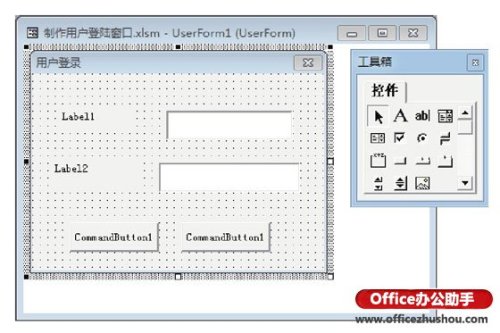
4.右键单击表单中的“确定”按钮,并在上下文菜单中选择“查看代码”命令以打开“代码”窗口。此时,Visual Basic编辑器将自动向“代码”窗口中的控件添加一个单击事件。为此按钮添加点击事件程序,如下所示:
私有子命令按钮1 _单击()
如果文本框1。文本“郭一凡”然后“判断用户名是否正确
‘ MsgBox ‘用户名错误,您无权登录!’给出了不正确的提示
带文本框1。“SelStart=0”设置选定文本的起始字符。SelLength=Len(文本框1。设置选定文本的长度。“设置焦点”文本框获得焦点
以.结束
Elseif textbox2.text’ abcdef ‘然后’如果密码错误
‘密码输入不正确,请重新输入!’暗示
带文本框2。“SelStart=0”设置选定文本的起始字符。SelLength=Len(文本框2。设置选定文本的长度。获取焦点的“设置焦点”
以.结束
其他
MsgBox ‘登录成功,欢迎光临!’登录成功提示
“卸载我”卸载表单
结束条件
末端接头
提示
这里,程序首先判断第一个文本框中文本属性的值是否是设置的用户名,如果不是,则给出提示。同时,使用With结构来设置关键的SelStart属性和SelLength属性,以便文本框中的文本可以突出显示。同时,使用SetFocus方法使文本框获得焦点,方便用户更改用户名。如果输入的是设置的用户名,那么程序判断第二个文本框中的文本属性值是否是设置的密码,如果不是,则执行与错误用户名相同的操作。如果用户名和密码正确,程序会提示并卸载表单。
5.然后在“代码”窗口中输入程序代码,并为“取消”按钮添加点击事件代码。具体程序如下:
私有子命令按钮2 _单击()
“卸载我”卸载表单
此工作簿。“关闭”关闭工作簿
末端接头
6.按F5运行程序,出现“用户登录”窗口。在“登录名”文本框中输入人员的姓名。如果用户未被授权,程序将给出提示,如图4所示。点击“确定”按钮关闭提示对话框,“登录名”文本框将获得焦点,并在其中输入正确的登录名。在“登录密码”文本框中输入密码。如果密码错误,程序会给出提示,如图5所示。如果您输入了正确的用户名和登录密码,程序会提示登录成功,如图6所示。单击确定关闭对话框,用户登录表单将关闭。
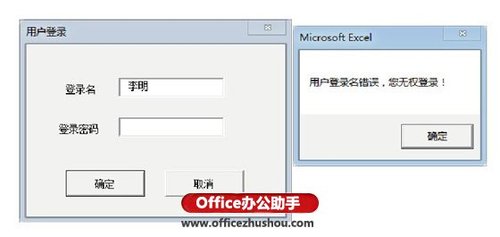
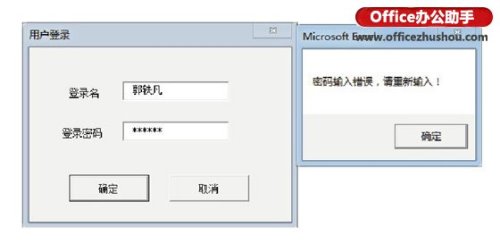
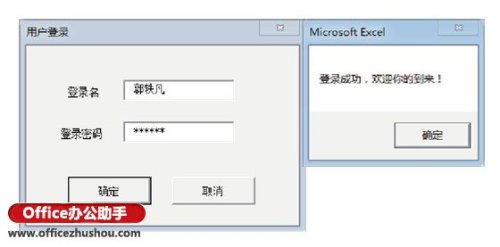
7.双击项目资源管理器中的“此工作簿”选项,打开“代码”窗口,并输入以下程序代码,使用户表单在工作簿打开时可见。切换到Excel,保存文档,并完成本示例的制作。
 office办公软件入门基础教程
office办公软件入门基础教程
